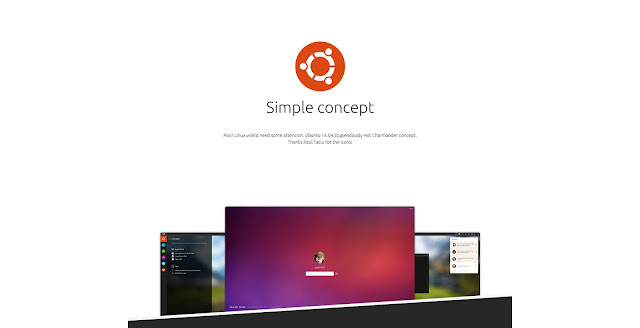Cara Installasi Ubuntu 16.04 LTS - Beberapa Tahapan yang sudah saya siapkan di bawah ini tentang Cara installasi Ubuntu 16.04 yang saya rangkum secara singkat dan padat dan mudah di pahami.
1.Media
Pada tahap installasi siapkan DVD ubuntu yang di perlukan ataupun dapat menggunakan Flashdisk sebagai media installasinya , namun untuk installasi melalui Flashdisk , flashdisk terlebih dahulu harus di buat Bootable USB.Pada Saat Laptop Pertamakali dinyalakan Tekan F2 Untuk merubah First Boot yang akan di jalankan , jika anda menggunakan DVD sebagai media installasinya pilih DVD, Jika menggunakan Flashdisk Pilih USB dengan Merek Flashdisk yang ada pada menu Boot tersebut.
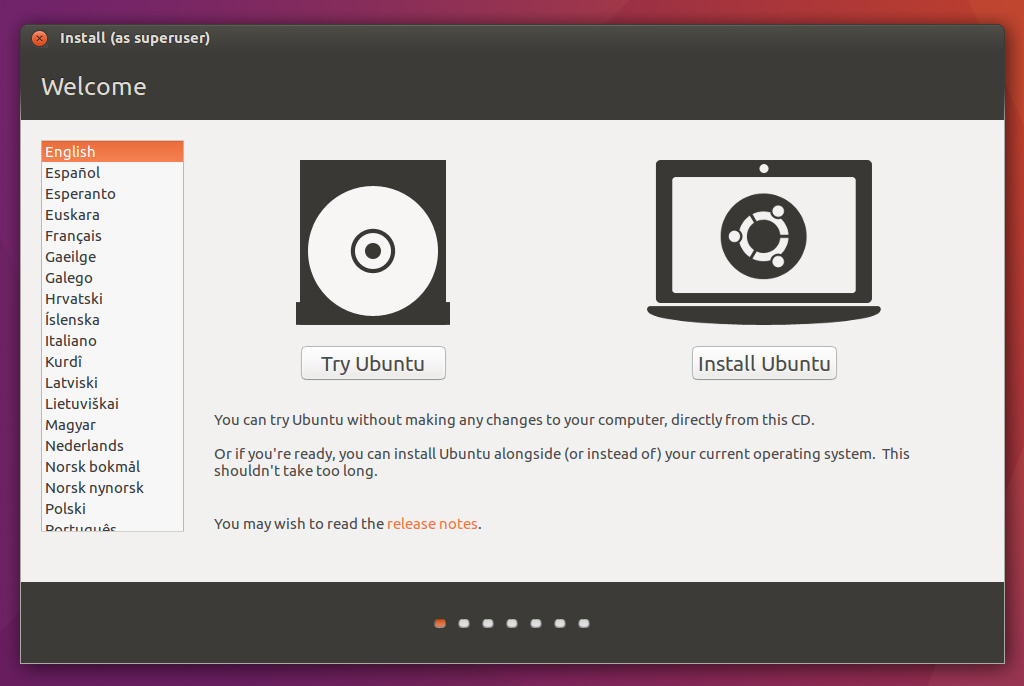
Jika Anda ingin melihat lihat Tampilan Atau Fitur apa saja pada ubtunu 16.04 ini silahkan klik pada "Try Ubuntu" dan jika anda sudah yakin akan meng install ubuntu pada Laptop anda klik pada "install Ubuntu".
2. Persiapan Installasi
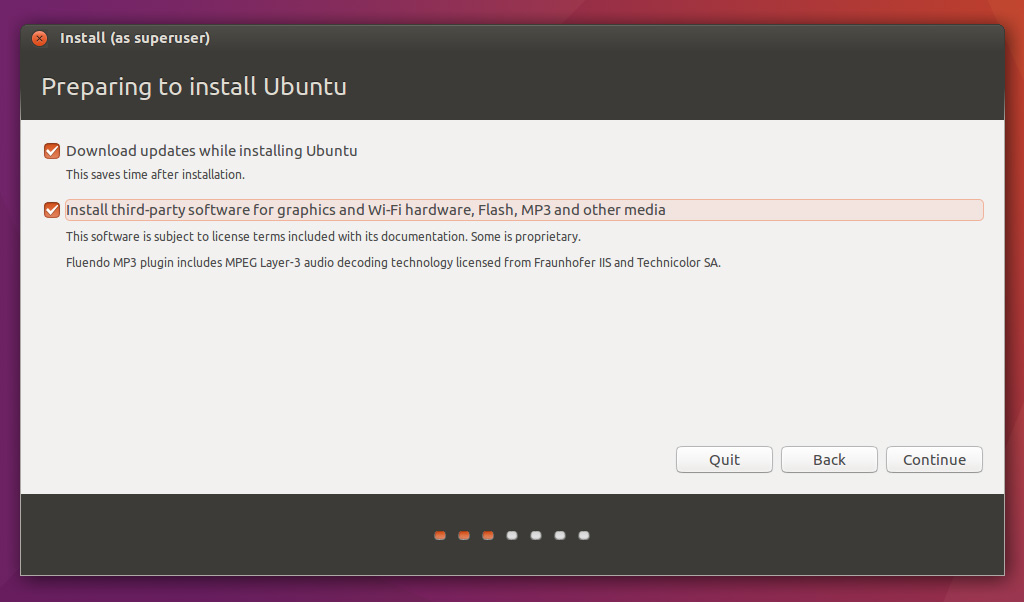
- Silahkan Colokan Kabel Power ke Laptop untuk berjaga-jaga jika pada saat installasi Laptop anda tidak mati.
- Pastikan juga Anda memiliki cukup ruang pada Laptop Anda untuk menginstal Ubuntu.
- Saya menyarankan Anda untuk memilih download update ketika menginstal dan Instal perangkat lunak pihak ketiga ini sekarang, ini bertujuan supaya anda mendapatkan update aplikasi terbaru dari ubuntu, itupun jika anda terkoneksi ke internet.
3. Alokasi Ruang Penyimpanan
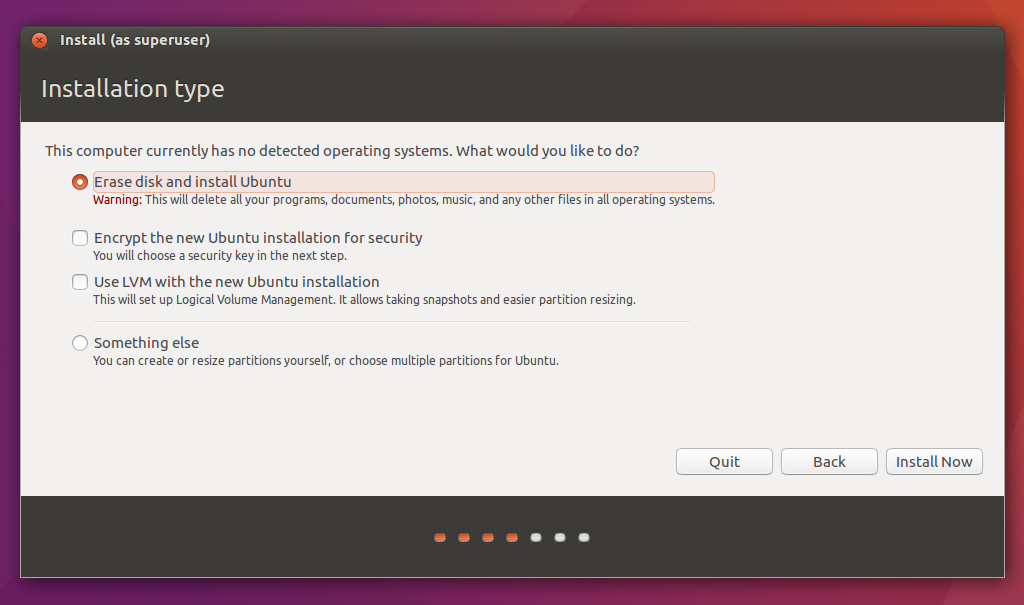
Klik pada "Erase disk and install Ubuntu" jika anda menggunakan Hardisk baru atau ini adalah OS pertama anda.
jika sebelumnya ada OS Windows pilih "Something else" untuk membagi partisinya.
4. Partisi
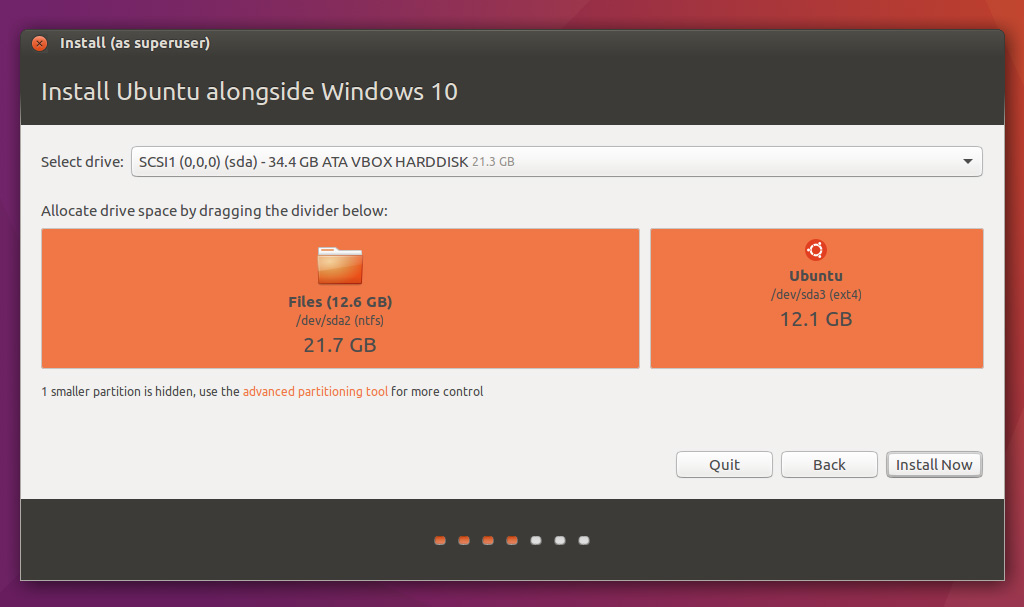
Tergantung pada pilihan Anda sebelumnya , Anda sekarang dapat memverifikasi bahwa Anda telah memilih cara di mana Anda ingin menginstal Ubuntu . Proses instalasi akan dimulai ketika Anda mengklik tombol Install Now .
Note: Ubuntu membutuhkan ruang sekitar 4,5 GB untuk Installasi.
5. Pemilihan Lokasi
Pada Map yang tersedia klik pada peta indonesia silahkan anda klik pada map tersebut dimana lokasi anda berada, atau dengan mengetikan pada form lokasi di bawah.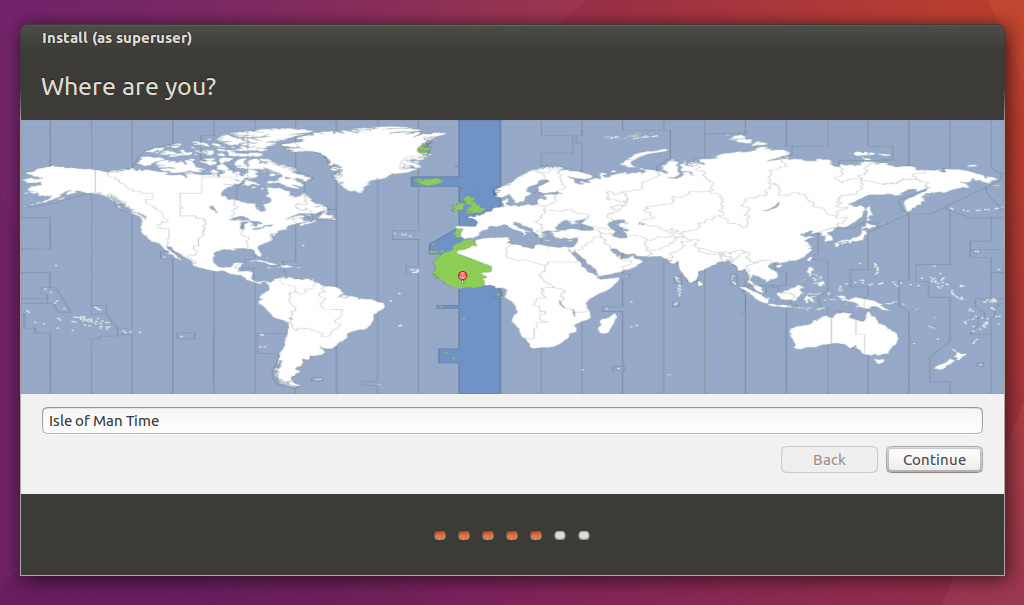
6. Pemilihan Jenis Keyboard Layout
Untuk Keyboard yang sering biasanya orang indonesia gunakan menggunakan layout "English (UK)" jika anda tidak yakin anda dapat mengklik "Detect Keyboard Layout".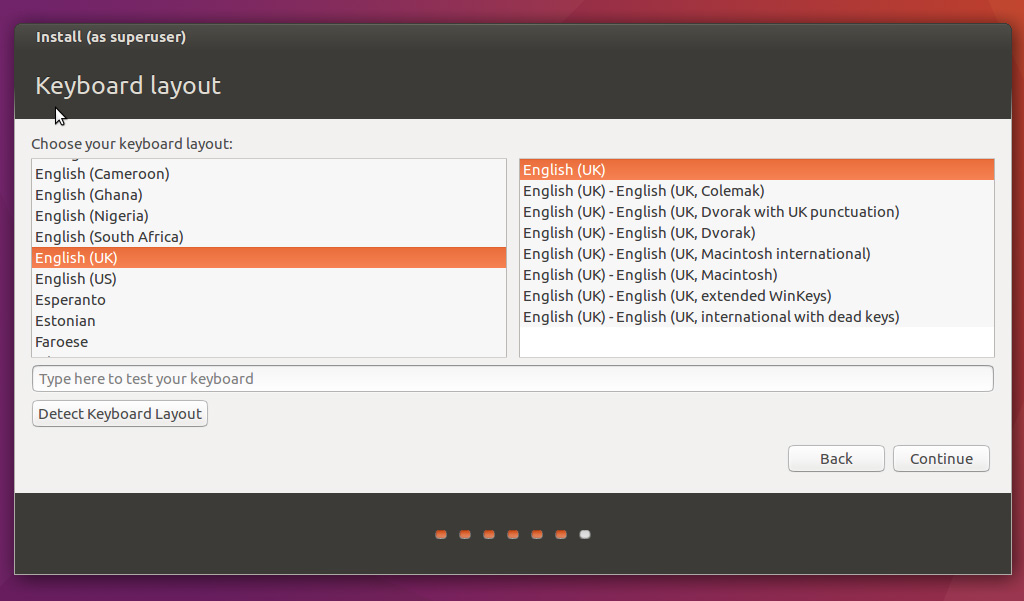
7. User dan Password
Silahkan isi sesuai dengan keinginan anda untuk username dan password yang akan digunakan ketika login nanti pada ubuntu.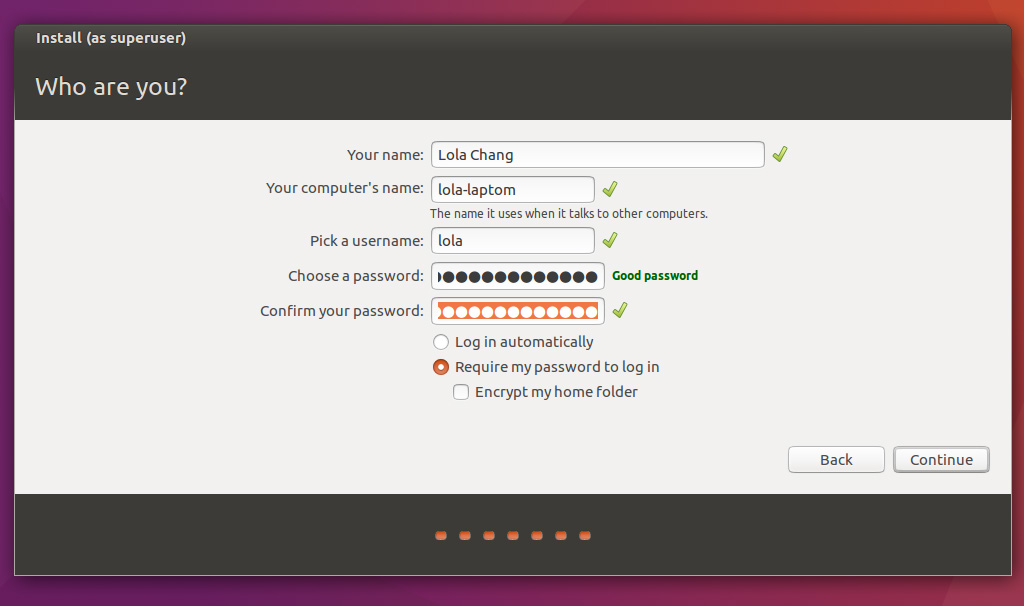
8. Proses Installasi
Sekarang mulai proses installasi Ubuntunya, anda harus bersabar karena proses ini memerlukan waktu yang lumayan lama (Spek laptop mempengaruhi proses installasi)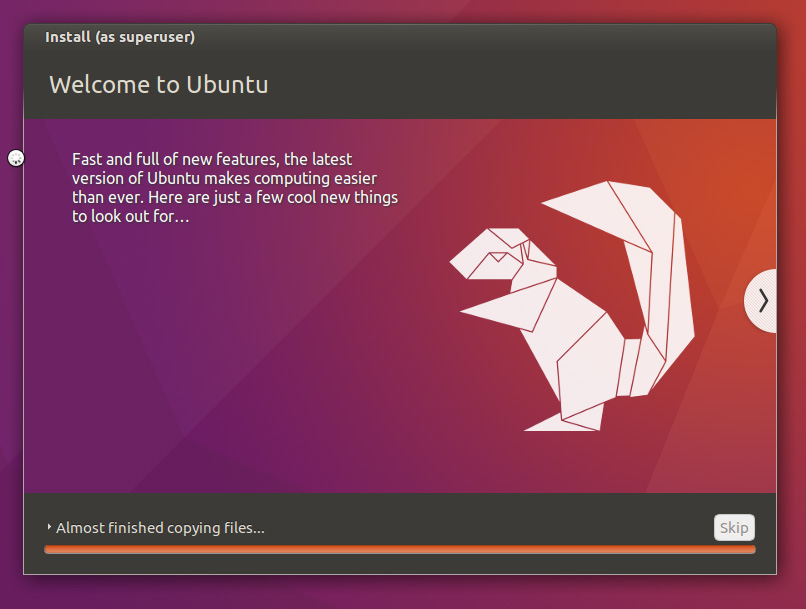
9. Finish
Jika sudah Muncul pesan "installation Complete" anda cukup klik "Restart Now" untuk merestart Laptop anda dan segera menggunakan Ubuntu.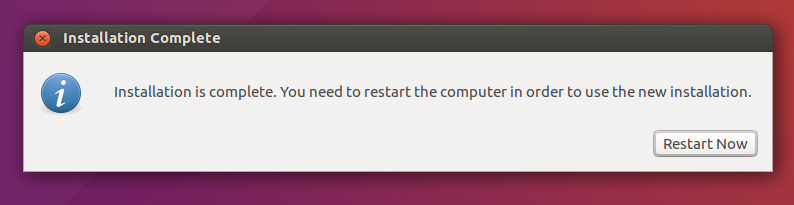
Terimakasih Telah Membaca Artikel Cara installasi Ubuntu 16.04 semoga bermanfaat, jika ada yang kurang paham jangan malu-malu untuk bertanya.